將Windows Defender添加到右鍵菜單的方法教程
熟悉Windows Defender的用戶都知道,Windows Defender不僅是一款簡單的防間諜軟件,同時該軟件也是非常強大的windows系統殺毒軟件,軟件主要分為完全掃描、快速掃描、自定義掃描以及自動實時監控功能,用戶在win10系統下安裝該軟件后,系統就無需再安裝第三方殺毒軟件了,不過有部分用戶向將Windows Defender添加到右鍵菜單中,方便對指定文件進行查殺,故此小編為大家帶來了Windows Defender掃描選項添加到Win10右鍵菜單中方法,有需要的用戶不妨試下!
將Windows Defender添加到右鍵菜單的方法教程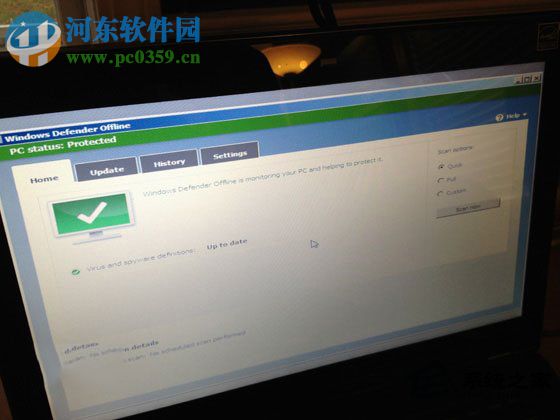
與MSE不同的是,Windows Defender沒有右鍵掃描功能,如果想要手動掃描一個文件或文件夾該怎么辦呢?此時我們可以自行添加菜單來實現,有此需要的朋友可參考下面的方法:
注:下面的方法只需要運行reg文件導入注冊表即可,不要求手動編輯,同時適用于單個文件掃描。
1、首先下載注冊表導入文件,下載后解壓;
2、雙擊Add.reg,在彈出的窗口中點“是“即可。
導入成功后就可以右鍵單擊文件或文件夾執行Windows Defender掃描了,如下圖所示。
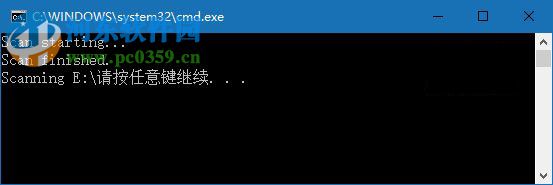
不過掃描時不會彈出WD窗口,掃描狀態會在CMD中進行顯示。出現“Scan starting”表示掃描開始,出現“Scan finished”表示掃描結束,掃描到威脅時會有相應提示。
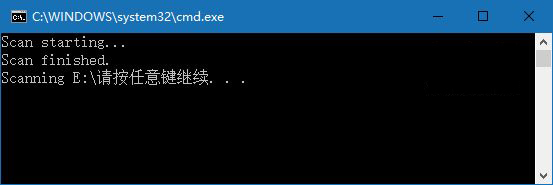
最后,如果你想刪除右鍵菜單,只需要運行Remove.reg即可。
通過上述方法我們就能夠將Windows Defender添加到右鍵菜單中了,這樣一來我們就能夠對指定文件、文件夾進行殺毒了!
相關文章:
1. Win8設置同時顯示多個時區時間技巧2. 如何從 PC 上的 USB 安裝 Windows 113. freebsd 服務器 ARP綁定腳本4. 統信UOS個人版(V201030)正式發布 新增功能匯總5. vmware虛擬機無法ping通主機的解決方法6. Win11安卓子系統WSA 2211.40000.11.0更新發布 升級至 Android 137. 華為筆記本如何重裝系統win10?華為筆記本重裝Win10系統步驟教程8. UOS應用商店不能用怎么辦? uos系統應用商店不能使用的解決辦法9. uos如何安裝微信? uos系統微信的安裝教程10. 蘋果 macOS 11.7.3 更新導致 Safari 收藏夾圖標無法正常顯示

 網公網安備
網公網安備